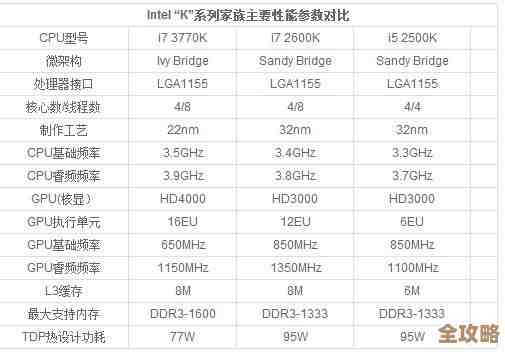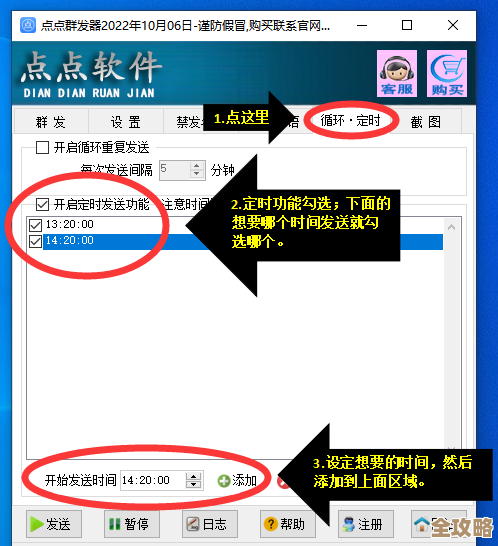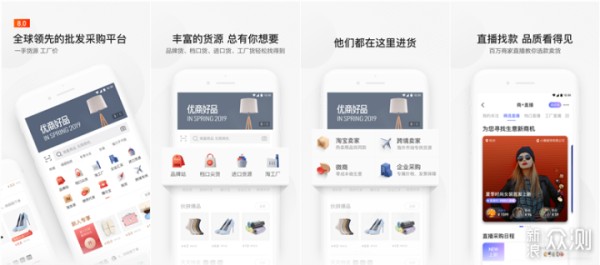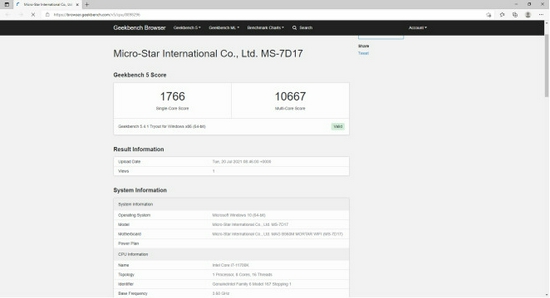解决Windows 11输入法最小化失效问题的实用技巧分享
- 问答
- 2025-11-18 00:58:13
- 3
你有没有遇到过这样的烦心事儿?在Windows 11上打字,想暂时把输入法候选词框最小化,结果点了那个小小的缩小按钮,它却像粘在了屏幕上一样,纹丝不动,或者,它虽然最小化了,但下次打字时又自己弹出来,完全不听使唤,这个问题虽然不大,但就像鞋子里的一粒小石子,时不时硌你一下,非常影响打字的流畅感和心情。
别担心,这个问题很多朋友都遇到过,并不是你一个人独有,下面我就分享几个非常实用的解决技巧,你可以按照顺序一个一个试试看,基本上都能搞定。
最简单直接的“重启大法”
听起来可能有点老套,但请相信我,这往往是解决各种软件小毛病最有效、最应该尝试的第一步,这里的重启不是指重启电脑(重启电脑也行),而是特指重启“Windows资源管理器”。
- 同时按下
Ctrl + Shift + Esc键,打开“任务管理器”。 - 在“进程”选项卡里,找到名为 “Windows资源管理器” 的进程。
- 右键点击它,选择“重新启动”。
你会看到任务栏短暂消失又重新出现,这个过程就是系统在重启这个核心组件,重启后,再去试试最小化输入法,很多时候问题就神奇地解决了,根据微软社区一些用户的反馈,这个方法是见效最快的。
检查和调整输入法设置
如果重启资源管理器没用,那可能是输入法本身的设置有点小混乱,我们进去看看。
- 点击屏幕左下角的“开始”菜单,选择“设置”(那个齿轮图标)。
- 进入“时间和语言”选项,再点击右侧的“打字”或“语言和区域”(不同版本可能名称略有差异)。
- 找到并点击“高级键盘设置”或类似的选项。
- 确保勾选了“使用桌面语言栏(如果可用)”或者留意一下有没有关于输入法外观的选项,切换一下这里的设置(比如从一种模式切换到另一种再切回来),就能重置输入法的状态,解决显示异常,这个方法的思路来源于一些技术爱好者的经验分享,通过重置配置来修复问题。
修复或重置微软输入法
如果问题出在微软自带的输入法(比如微软拼音)本身,我们可以尝试修复它。
- 再次打开“设置”,进入“应用”>“已安装的应用”。
- 在搜索框里输入“微软拼音”或“Microsoft Pinyin”。
- 找到对应的输入法后,点击右侧的三个点,选择“高级选项”。
- 在新页面中,你会看到“修复”和“重置”两个按钮,先点击“修复”试试,这个过程不会删除你的个人词典和输入习惯,如果修复后问题依旧,再尝试“重置”,但这会恢复输入法到初始状态,你之前的自定义设置可能会被清除。
根据知乎上一些用户的讨论,当输入法出现一些顽固的界面显示问题时,修复和重置是有效的解决途径。
终极方案——重新注册输入法
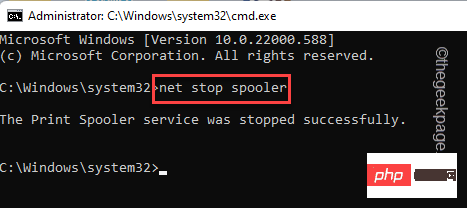
这个方法稍微进阶一点,但操作起来并不复杂,能解决更深层次的系统文件关联问题。
- 在任务栏的搜索框里输入“PowerShell”或“命令提示符”,然后一定要选择“以管理员身份运行”。
- 在打开的黑色窗口里,一字不差地输入以下命令,然后按回车:
Get-AppXPackage | Foreach {Add-AppxPackage -DisableDevelopmentMode -Register "$($_.InstallLocation)\AppXManifest.xml"} - 这个命令会重新注册所有Windows应用商店的应用组件,其中也包含了输入法的相关部分,这个过程可能需要一点时间,等它运行完毕,重启一下电脑,再检查问题是否解决,这个方法是国外技术论坛如Ten Forums上经常被推荐的一种方案,用于解决多种与系统组件相关的异常。
留意第三方软件的冲突
问题可能不在Windows本身,而是你安装的其他软件“撞车”了,特别是一些带有键盘快捷键管理、窗口管理或者翻译、游戏辅助功能的软件,它们可能会和输入法的窗口显示产生冲突。
你可以尝试回忆一下问题出现前是否安装了新软件,或者暂时退出这些软件(比如在任务栏右下角找到它们的图标,右键退出),然后看看输入法最小化功能是否恢复正常,如果确认是某个软件导致的,可以尝试更新该软件到最新版本,或者调整其设置。
总结一下
面对Windows 11输入法最小化失效的问题,别着急,按照从简到繁的顺序尝试:先重启资源管理器,再调整输入法设置,接着修复或重置输入法,然后尝试重新注册系统组件,最后排查第三方软件冲突。 绝大多数情况下,前三个技巧就能帮你解决问题,希望这些实实在在的技巧能帮你摆脱这个小烦恼,让你在Windows 11上的打字体验重新变得顺畅起来!
本文由芮以莲于2025-11-18发表在笙亿网络策划,如有疑问,请联系我们。
本文链接:http://waw.haoid.cn/wenda/63199.html